
Op deze pagina helpen we je met het instellen van Microsoft 365 in jouw Outlook op jouw Windows computer.
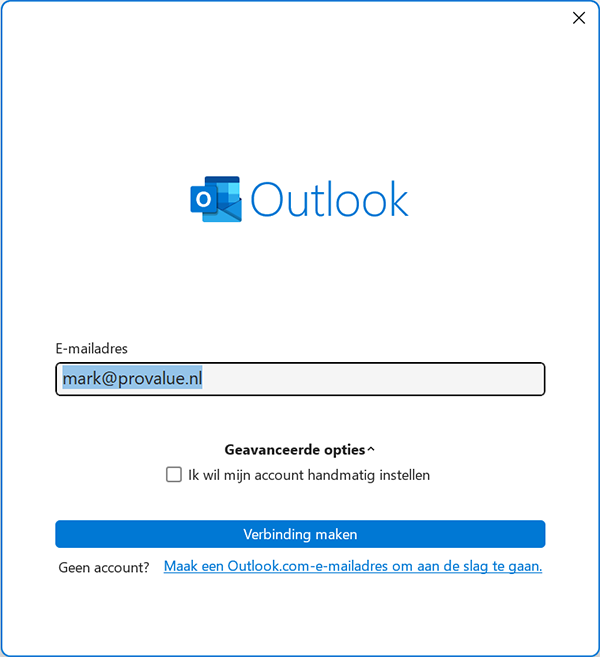
Zodra je een nieuwe installatie van Outlook opent, kan je jouw e-mailadres invullen.
Gebruik je Outlook al met een ander e-mailadres, dan kan je naar menu Bestand &arr; knop Account toevoegen
Vul jouw e-mailadres in en klik op Verbinding maken
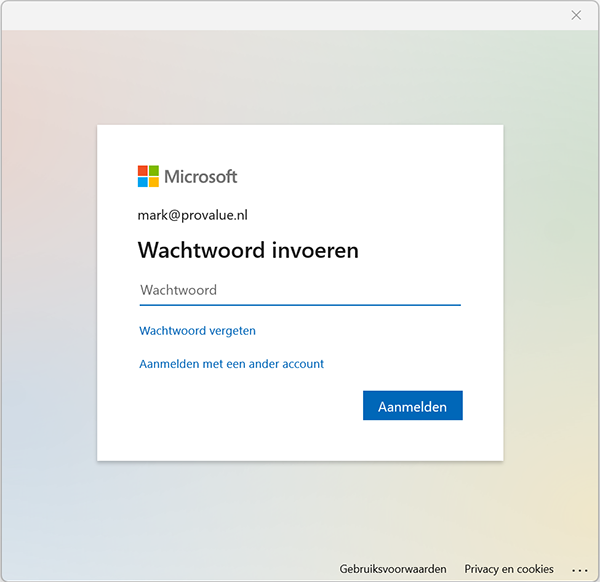
Nu ga je verbinding maken met Microsoft 365.
In bepaalde gevallen wordt gevraagd of jouw nieuwe mailbox een Persoonlijk of het een School/Werkaccount betreft. Kies in dat geval voor School/Werkaccount.
Vul jouw wachtwoord in en klik op Aanmelden.
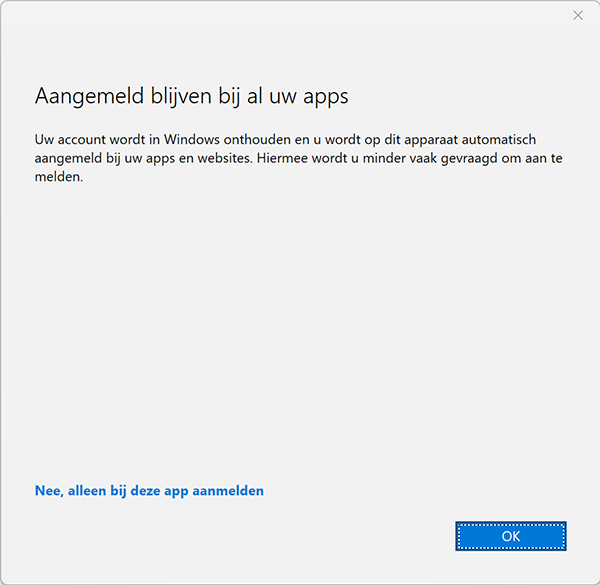
Nu kan je kiezen of je met dit Microsoft abonnement bij alle andere Microsoft software (Word, Excel, etc) wil aanmelden.
Kies hier Nee, alleen bij deze app aanmelden.
Heb je echter één Microsoft 365 Business abonnement (dus niet Exchange Online E1/E2), waarbij het gebruik van Microsoft 365 “Office pakket” inbegrepen is, kies dan voor de knop OK.
Weet je niet welk abonnement je hebt? Geen probleem, dat kan je op elk moment corrigeren. Kies nu voor Nee.
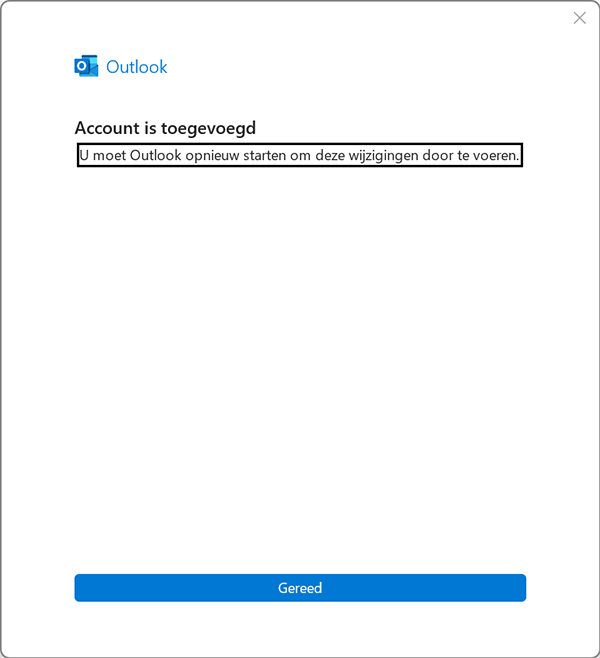
De mailbox is ingesteld. Start Outlook (opnieuw) om ermee aan de slag te gaan.
Mis je bepaalde stappen of kloppen de screenshots niet? Je helpt ons en onze klanten als dit even laat weten.
Je kan jouw Microsoft 365 mailbox ook raadplegen via www.outlook.com.
Bel voor vrijblijvend advies. Of als je direct met ons aan de slag wil gaan.
IK WIL MEER INFO